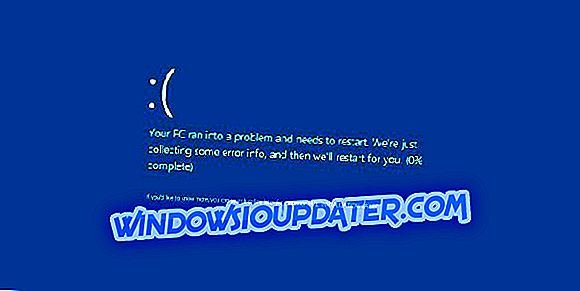Caso você tenha notado, os sistemas Windows 10, 8 são capazes de dizer onde você está ou onde você mora com muita precisão, mesmo quando um receptor de GPS não está habilitado ou disponível. Então, como isso é possível e como o Windows 10, 8 conhece sua localização com tanta precisão sem usar software dedicado de GPS?

Bem, a fim de oferecer uma resposta precisa a essa questão, primeiro precisamos falar sobre alguns detalhes gerais relacionados à sua própria privacidade. Primeiro de tudo, você deve saber que você pode a qualquer momento escolher se quer deixar ou impedir que o Windows 10, 8 detecte sua localização. Você pode fazer isso desativando “ Meu local ” e também desativando a mesma opção nos aplicativos que você está usando no seu laptop, tablet ou desktop pessoal com Windows 10, 8.
Sim, quase todas as ferramentas baixadas da Windows Store podem ter acesso à sua localização. Então, o melhor, se você não quiser compartilhar esse tipo de informação, será desativar esse recurso do sistema Windows 10, 8 e dos aplicativos. No Windows 10, 8, basta ir para o caminho “Barra de encantos -> Configurações -> Alterar configurações do PC -> Privacidade”, onde basta desativar a opção de local. Em seguida, para cada um dos seus aplicativos, acesse as configurações e encontre a guia de privacidade em que o recurso "minha localização" deve estar disponível.
Caso você queira estar seguro enquanto navega na internet, você precisará de uma ferramenta dedicada para proteger sua rede. Instale agora o Cyberghost VPN e proteja-se. Ele protege seu PC contra ataques durante a navegação, mascara seu endereço IP e bloqueia todos os acessos indesejados.
Então, como o Windows 10, 8 sabe a minha localização depois de tudo?
Normalmente, o Windows 10, 8 determina sua localização com bastante precisão, com base nas informações do GPS e na triangulação de pontos sem fio. Com base no seu próprio IP combinado com a triangulação, o Windows 10, 8 pode adivinhar onde você está ou onde mora, mesmo se estiver iniciando o Google Maps pela primeira vez.
Principalmente, o sistema pode ver quais redes sem fio estão próximas ao seu dispositivo e também seu endereço IP. A informação de IP fornecerá aproximadamente dados sobre sua localização, enquanto ao mesmo tempo existem muitas empresas que possuem enormes bancos de dados de redes WiFi com suas posições que podem ser usadas pelo sistema Windows 10, 8. É claro que, na maioria das vezes, para unidades móveis e dispositivos portáteis, o GPS e as torres de celular também podem ser usados para definir sua localização com muita precisão.
Assim, é assim que o Windows 10, 8 detecta sua localização, mesmo que você ainda não tenha usado o Google Maps ou outros aplicativos que estejam solicitando as permissões "Meu local". Basta lembrar que este é um recurso padrão em qualquer plataforma Windows, que pode ser desligado a qualquer momento com facilidade.
Como esconder sua localização no PC
Se você não gosta da ideia do Windows saber sua localização, pode simplesmente desativar a Localização. Vá para Iniciar> digite 'local' e selecione Configurações de privacidade do local.

Agora, desative o Local e reinicie o computador. Tenha em mente que muitos aplicativos e produtos da Microsoft, incluindo o Cortana e o Edge, funcionam melhor quando as configurações de local estão ativadas.
Em você deseja proteger ainda mais sua privacidade e informações pessoais enquanto estiver online, você pode instalar uma ferramenta VPN. Recomendamos que você instale o CyberGhost - já testamos e revisamos o software. Você também pode verificar esta lista do melhor software VPN para instalar no Windows 10.
Nota do Editor: Este post foi originalmente publicado em maio de 2014 e desde então foi atualizado para atualização e precisão.